Podręcznik użytkownika Maca
- Witamy
- Nowości w systemie macOS Sequoia
-
- Aplikacje w Twoim Macu
- Otwieranie aplikacji
- Praca z oknami aplikacji
- Dokowanie okien aplikacji
- Używanie aplikacji na pełnym ekranie
- Używanie aplikacji w widoku Split View
- Używanie funkcji Stage Manager
- Pobieranie aplikacji z App Store
- Instalowanie oraz ponowne instalowanie aplikacji z App Store
- Instalowanie i odinstalowywanie innych aplikacji
-
- Zmienianie ustawień systemowych
- Wybieranie obrazka biurka
- Dodawanie i dostosowywanie widżetów
- Używanie wygaszacza ekranu
- Dodawanie użytkownika lub grupy
- Dodawanie konta email oraz innych kont
- Automatyzowanie zadań przy użyciu Skrótów
- Tworzenie Memoji
- Zmienianie obrazka logowania
- Zmienianie języka systemu
- Powiększanie rzeczy widocznych na ekranie
-
- Wprowadzenie do Apple Intelligence
- Znajdowanie właściwych słów przy użyciu Narzędzi pisania
- Tworzenie oryginalnych obrazków przy użyciu funkcji Image Playground
- Tworzenie własnych emoji dzięki Genmoji
- Używanie Apple Intelligence z Siri
- Streszczanie powiadomień i redukowanie rozproszenia uwagi
- Używanie ChatGPT z Apple Intelligence
- Apple Intelligence i prywatność
- Blokowanie dostępu do funkcji Apple Intelligence
-
- Konfigurowanie trybu skupienia w celu koncentracji na zadaniu
- Blokowanie okien wyskakujących w Safari
- Używanie funkcji dyktowania
- Wykonywanie szybkich czynności przy użyciu aktywnych narożników
- Wysyłanie wiadomości email
- Wysyłanie wiadomości tekstowych
- Wykonywanie połączenia FaceTime
- Edycja zdjęć i wideo
- Używanie funkcji Tekst na żywo do interakcji z tekstem na zdjęciu
- Rozpoczynanie szybkiej notatki
- Uzyskiwanie trasy
-
- Wprowadzenie do funkcji Continuity
- Używanie funkcji AirDrop do wysyłania rzeczy na pobliskie urządzenia
- Przekazywanie zadań między urządzeniami
- Sterowanie iPhone’em z Maca
- Kopiowanie i wklejanie między urządzeniami
- Odtwarzanie strumieniowe wideo i dźwięku przez AirPlay
- Wykonywanie i odbieranie połączeń i wiadomości tekstowych na Macu
- Używanie połączenia z Internetem z iPhone’a na Macu
- Udostępnianie hasła sieci Wi‑Fi innemu urządzeniu
- Używanie iPhone’a jako kamery internetowej
- Wstawianie szkiców, zdjęć i skanów z iPhone’a lub iPada
- Odblokowywanie Maca z Apple Watch
- Używanie iPada jako drugiego wyświetlacza
- Używanie jednej klawiatury i myszy do sterowania Makiem i iPadem
- Synchronizowanie muzyki, książek i innych materiałów między urządzeniami
-
- Konfigurowanie funkcji Chmura rodzinna
- Wyświetlanie sugestii polecanych dla rodziny
- Dodawanie członków rodziny do grupy rodzinnej
- Usuwanie członków rodziny z chmury rodzinnej
- Zarządzanie ustawieniami udostępniania i nadzoru rodzicielskiego
- Udostępnianie biblioteki zdjęć
- Wspólna praca nad projektami
- Znajdowanie zawartości udostępnionej Tobie
- Znajdowanie znajomych i członków rodziny
-
- Podłączanie wyświetlacza zewnętrznego
- Korzystanie z kamery
- Łączenie z akcesoriami bezprzewodowymi
- Podłączanie drukarki do Maca
- Łączenie słuchawek AirPods z Makiem
- Optymalizowanie czasu pracy Maca na baterii
- Optymalizacja przestrzeni dyskowej
- Nagrywanie płyt CD i DVD
- Sterowanie akcesoriami w domu
- Uruchamianie systemu Windows na Macu
-
- Kontrolowanie udostępniania
- Konfigurowanie Maca w celu zapewnienia mu bezpieczeństwa
- Pozwalanie aplikacjom na sprawdzanie położenia Maca
- Używanie funkcji Przeglądanie prywatne
- Bezpieczeństwo danych
- Informacje o hasłach
- Zmienianie słabych lub zagrożonych haseł
- Dbanie o bezpieczeństwo konta Apple
- Używanie Ochrony prywatności w Poczcie
- Korzystanie z funkcji Zaloguj się, używając konta Apple w aplikacjach i witrynach
- Znajdowanie zgubionego urządzenia
- Zasoby związane z Twoim Makiem
- Zasoby dotyczące urządzeń Apple
- Prawa autorskie

Odtwarzanie rzeczy zarchiwizowanych przy użyciu Time Machine na Macu
Jeśli masz włączoną funkcję Time Machine, wykonującą automatycznie backup plików z Twojego Maca, możesz łatwo odzyskiwać utracone rzeczy i przywracać starsze wersje plików.
Na Macu otwórz okno przeznaczone dla rzeczy, którą chcesz odtworzyć.
Na przykład, aby odzyskać plik przypadkiem usunięty z folderu Dokumenty, otwórz folder Dokumenty.
Jeśli brakuje rzeczy leżącej na biurku, nie trzeba otwierać żadnego okna.
Użyj Launchpada, aby otworzyć Time Machine (w folderze Inne). Gdy Mac łączy się z dyskiem backupu, na ekranie może pojawić się komunikat.
Użyj strzałek i linii czasowej, aby przeglądać migawki lokalne i backupy.
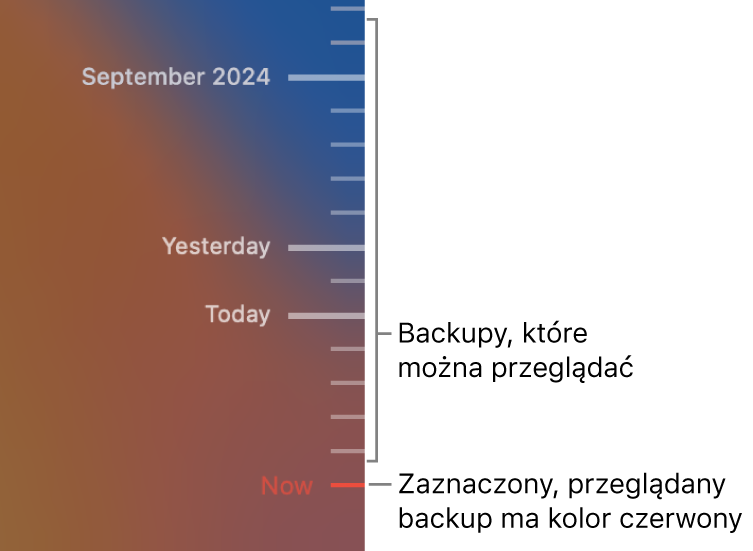
Jeśli znacznik pulsuje, zmieniając kolor od jasnoszarego do ciemnoszarego, reprezentuje on backup, który nadal jest tworzony lub sprawdzany na dysku backupu.
Zaznacz jedną lub więcej rzeczy do odtworzenia (mogą być to także foldery lub cały dysk), a następnie kliknij w Odtwórz.
Odtworzone rzeczy wracają na swoje oryginalne miejsca. Na przykład, jeśli dana rzecz znajdowała się w folderze Dokumenty, powraca do folderu Dokumenty.
W wielu aplikacjach możesz użyć polecenia menu Plik > Przywróć do > Przeglądaj wszystkie wersje, aby wyświetlić wcześniejsze wersje dokumentów w Time Machine, a następnie znaleźć i przywrócić żądaną wersję.
Do bezpiecznego przechowywania dokumentów, zdjęć i wideo w iCloud możesz używać iCloud Drive oraz funkcji Zdjęcia w iCloud. Zobacz: Sposoby tworzenia backupu lub zabezpieczania plików.